Általános beállítások honlap joomla, joomla embercsoport és beállítási caching

Ebben a cikkben fogunk összpontosítani olyan fontos szempontokat, mint az általános Joomla testreszabás. felhasználói csoportok Joomla és konfigurálás cache-t. Azt össze őket semmi esélye. Az a tény, hogy ez a minimum, amit meg kell tenni, hogy normálisan kezdenek működni az oldalon, épül alapján a CMS Joomla. Tehát mint bizonyára észrevette, támogatom azt az elképzelést, hogy a rövidség kedvéért - a nővére a tehetség, úgyhogy térjünk a tárgyra.
Általános beállítások Joomla, vagy ahogy ők nevezik, a globális beállítások
Ebben a szakaszban kell tekinteni mag, amely rendelkezik az egész oldalon. Hogyan itt beállított függ munkába webhely vagy e működni fog egyáltalán. Nem viccelek. Ez egy nagyon fontos része, ezért nézzük meg az általános beállítások Joomla lassan és lépésről lépésre.
Általános Joomla beállítása - Server
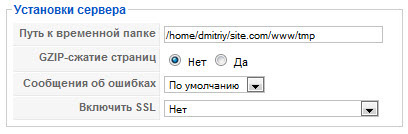
adatbázis telepítése
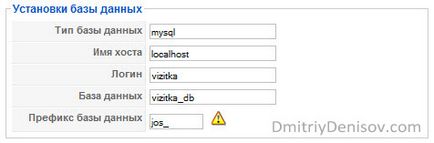
Itt tudjuk meg az adatbázis típusát, host, felhasználói név az adatbázis nevét maga az adatbázis és az előtag. Ezek a mezők nem kell megváltoztatnunk, mintha valami nem stimmel, akkor nem csak esnek a közigazgatási központ. Adatbázis beállítások Tesszük ezt a fájlt configuration.php lépésben Joomla webhely átadása tárhely. így hagyni mindent változatlanul.
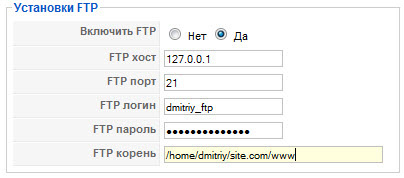
- Az FTP - tegye az „Igen”. Az aktiválás a beépített FTP kliens szükséges normális munkát a Joomla, hanem a teljes terhelést.
- FTP Host - 127.0.0.1
- FTP port - 21
- FTP bejelentkezés - a felhasználó név, amellyel az FTP-re. Kézbesítési írni a regisztráció után a tárhely.
- FTP jelszó - jelszót, hogy belépjen az FTP-re.
- FTP gyökér - útvonal a gyökér könyvtárába az FTP szerver, pontosabban egy mappát a webhely fájlokat.
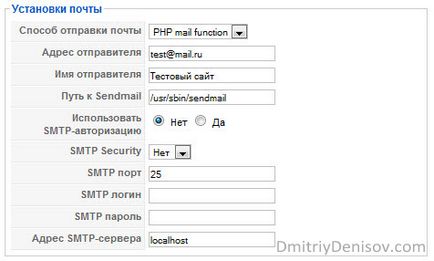
Ezen a ponton a Joomla, háromféleképpen küldeni. Az első dolog, amit ellenőrizni kell az utat, hogy küldjön levelet «PHP mail funkció«, amely telepítve van az alapértelmezett Joomla. Mindössze annyit kell tennie, hogy küld egy e-mailt visszajelzés formájában az oldalon. Ha minden működik, és a levél érkezett, ez a funkció nem szükséges módosítani azt. De ha az ellenkezője igaz, akkor más módon küld e-mailt Joomla - SMTP szerver.
Csak szeretném megjegyezni, hogy ahhoz, hogy ezt a módszert használja, akkor kell egy postafiókot, amely lehetővé teszi, hogy sugárzott postai úton. Ha bármilyen, majd lépni a szerverre nastroykamSMTP.
Általános Joomla beállítások - Rendszer
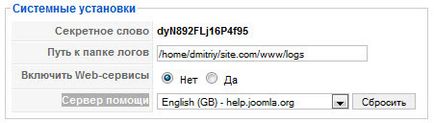
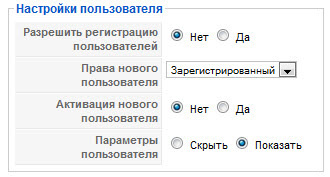
- Lehetővé teszi a felhasználó év - választani attól függően, hogy szeretné-e, hogy a felhasználó regisztrálja a webhelyen Joomla. Ha a webhely nem jelenti azt, regisztráció, nyugodtan tegye a „Nem”, és hagyja ezt az elemet. Ha azt szeretnénk, hogy a felvételt, aztán az „Igen”, és menj a „Felhasználói beállítások”.
- Új felhasználói jogok - „legalább”. Ezek a minimális jogokat adhat a felhasználó regisztrált az oldalon. Szinte nem térnek el a jogokat a hétköznapi látogató az oldalon, de néhány esetben azok rendelkezésre állnak, például, anyagok, zárva regisztrált felhasználók Joomla.
Tehát, mi szerepel az összes felhasználói csoportok, amelyek bizonyos kiváltságokat, de nem férnek hozzá a közigazgatási központ. Kezdve a Group Manager. felhasználók ezeket a jogokat férnek hozzá az admin felületen, majd hagyjuk, hogy néhány változtatást a globális beállításokat. A változás mértéke attól függ, hogy a rangsorban. A magasabb rangú - a nagyobb teljesítmény van.
Media Manager program telepítése
Itt, és a nagy, akkor hagyja az összes alapértelmezett értékeket. Az egyetlen dolog, azt tanácsolom, hogy adjunk a „Engedélyezett fájl kiterjesztések” kinagyított „zip” és a „rar”.
Konfigurálása cache Joomla
A gyorsítótárazása Joomla lehetővé teszi, hogy jelentősen felgyorsítja a webhely és a szerver terhelését csökkentendő. Hogy aktiválja a cache menjen az „Általános beállítások” - „Rendszer” - „gyorsítótár beállítások”
- Engedélyezze gyorsítótár - „Igen.”
- caching idő - be, attól függően, hogy mennyi időt szeretnénk látni az oldal tárolt cache Joomla. Tedd a saját belátása szerint. Azt is szeretném megjegyezni, hogy ha engedélyezi ezt a funkciót az indítás után néhány probléma a helyszínen, például, már nem kiemelt menü gombot, akkor manuálisan adja meg a modul beállításait, és tiltsa caching neki. Továbbá, az egyszerűség kedvéért, azt javasoljuk, hogy tegye speciális bővítmény Cache Cleaner, mely lehetővé teszi, hogy törölje a gyorsítótár egyetlen kattintással, ami nagyon kényelmes, ha módosítja a honlap caching engedélyezve.
- Processzor gyorsítótár - „Fájl”.
Megjegyzem, hogy a helyes működését a cache akkor kell menni a „Advanced” - „Plugin Manager”, hogy talál ott egy plugin rendszert - Készpénz és aktiválja. akkor tegye paraméterek alapján megosztott gyorsítótár beállításait.
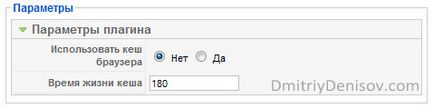
- Gyorstár élettartam - én meg ugyanaz, mint a globális Joomla beállításokat.
- A böngésző cache - „Nem”.
- Session Life Time - állítsa be az időt, ami után, ha nem mutatott aktivitást az admin felületen, akkor újra kell adnia felhasználónevét és jelszavát. Ez normális, hogy egy értéket 15 perc alatt.
- Handler ülés - "Adatbázis".
Továbbá, hogy gyorsítsák fel a helyén, akkor egy speciális bővítmény JCH Optimtze. További részletek olvashatók a cikkben konfigurálása dugó JCH Optimtze.
Joomla Általános beállítások - Weboldal
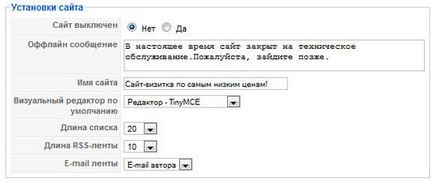
A metaadatok Joomla
Szerelési Search Engine Optimization - ezeket a beállításokat figyelembe kell venni a másik cikk SEO optimalizálása Joomla oldalon.
Ez minden. Sok szerencsét! Hamarosan találkozunk a blogoldalakon dmitriydenisov.com
Hibát talált? Válassza ki és nyomja meg a Ctrl + Enter
Azt javasoljuk, hogy ha írsz a technikai támogatást a tárhely. Talán az összes problémát a részükről. Egyszer volt egy hasonló probléma az egyik telek. Ott nem küld e-maileket a jelszó-visszaállítás. Azt kellett kézzel bejutni az adatbázis és a változás. Magukat tárhelyszolgáltatóknak Nem talált választ ...
Azt javaslom, hogy írjon nekik, és azt mondják, hogy vannak problémák a levél küldése. Hadd dönteni. Legvalószínűbb, hogy van, de ha nem, akkor mindig bocsánatot kérni, és köszönöm nekik a jó munka :) Ez azért van, mert a munkájukat -, hogy biztosítsák a normális működését ügyfél telephelyén, és segít nekik. Ennek alapján bátran írj a műszaki támogatást.
De hiba megfelelően működik, akkor kiderül. De én nem vagyok szakértője a kódot, hogy hogyan sikerül, hogy készítsen.